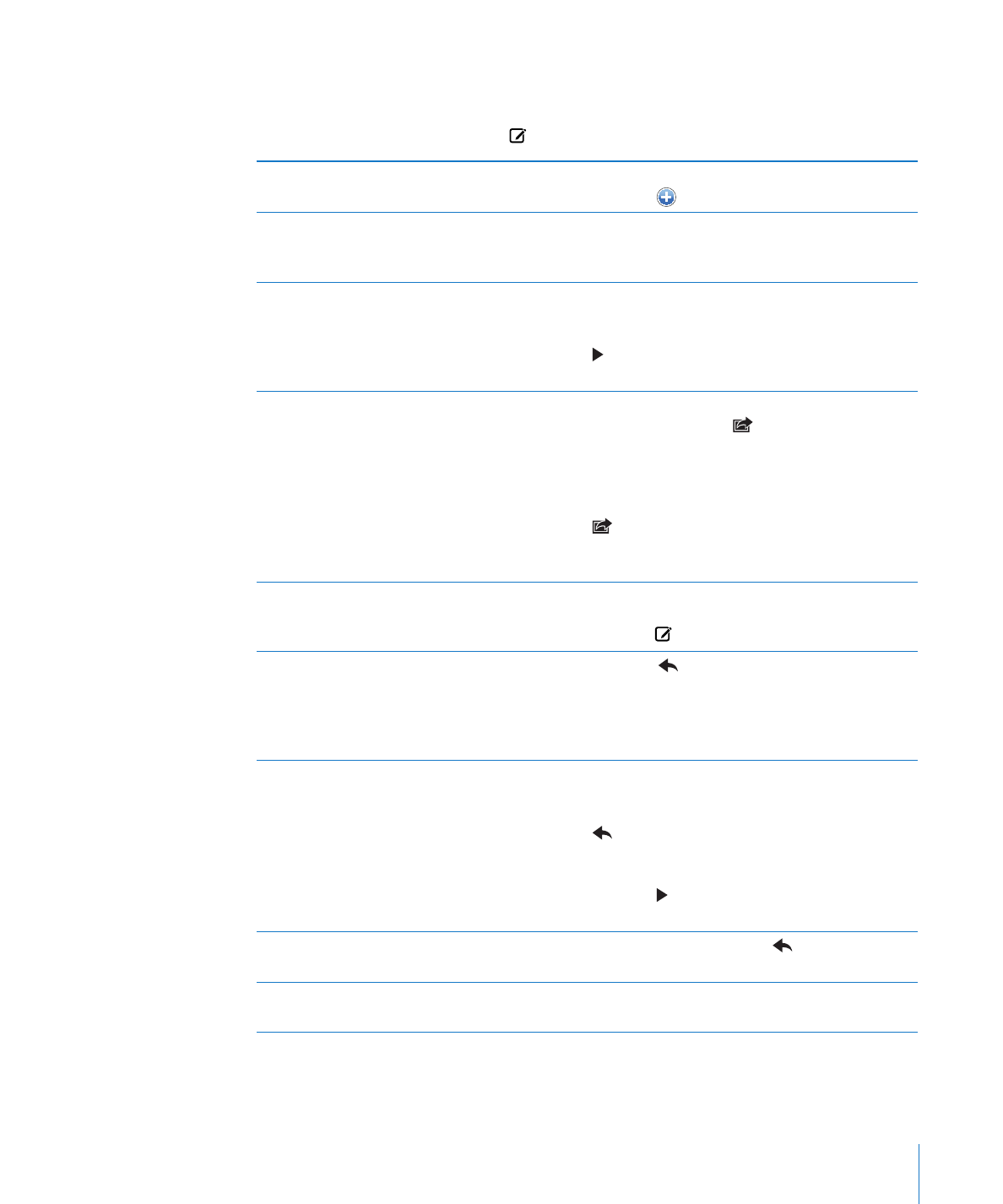
Slanje e-mail poruka
E-mail poruku možete poslati bilo kome tko ima e-mail adresu.
Sastavljanje poruke: Dodirnite
Dodavanje primatelja iz aplikacije Kontakti
Utipkajte ime ili e-mail adresu u polje Za, ili
dodirnite
.
Promjena rasporeda primatelja
Za premještanje određenog primatelja iz jednog
polja u drugo, primjerice iz Za u Cc, povucite ime
primatelja na novu lokaciju.
Podebljavanje, ukošavanje ili podvlačenje
teksta
Dodirnite mjesto umetanja za prikaz tipaka za
odabir, zatim dodirnite Odaberi. Povucite točke
za odabir teksta koji želite oblikovati. Dodirnite
, zatim dodirnite B/I/U. Dodirnite Podebljano,
Kurziv ili Podcrtaj za primjenu oblikovanja.
Slanje fotografije ili videozapisa u e-mail
poruci
U aplikaciji Foto odaberite fotografiju ili
videozapis, dodirnite
, zatim dodirnite
Pošalji foto e-mailom ili Pošalji video e-mailom.
Također možete kopirati i zalijepiti fotografije i
videozapise.
Za slanje više fotografija ili videozapisa dodirnite
prilikom prikaza minijatura u albumu.
Dodirnite za odabir fotografija i videozapisa,
dodirnite Šalji, zatim dodirnite E-mail.
Pohrana skice poruke koja će se dovršiti
kasnije
Dodirnite Poništi, zatim dodirnite Spremi.
Poruka je pohranjena u pretincu Skice. Dodirnite
i zadržite za brzi pristup.
Odgovaranje na poruku
Dodirnite
, zatim dodirnite Odgovori.
Datoteke ili slike koje su poslane uz početnu
poruku ne šalju se natrag. Kako biste uključili
priloge, poruku proslijedite umjesto da
odgovorite na nju.
Citiranje dijela poruke na koju odgovarate ili je
prosljeđujete
Dodirnite i zadržite za odabir teksta. Povucite
točke za odabir kako biste odabrali tekst koji
želite uključiti u svoj odgovor i zatim dodirnite
.
Za promjenu uvlačenja citiranog teksta,
dodirnite i zadržite za odabir teksta i zatim
dodirnite . Dodirnite Razina uvlake, zatim
dodirnite Povećaj ili Smanji.
Prosljeđivanje poruke
Otvorite poruku i dodirnite
, zatim dodirnite
Proslijedi.
Slanje kontaktnih informacija
U aplikaciji Kontakti odaberite kontakt i
dodirnite Podijeli kontakt pri dnu Info zaslona.